Windows XP Format Atma: Resimli Anlatım

Windows XP, bir zamanlar en popüler işletim sistemi, günümüzde hala bazı bilgisayarlarda kullanılmaktadır. Ancak, eski bir işletim sistemi olduğundan, yavaş çalışma ve güvenlik açıkları gibi sorunlarla karşılaşabilirsiniz. Bu sorunlardan kurtulmak için Windows XP'nizi formatlamanız gerekebilir. Bu makalede, adım adım resimli bir anlatımla Windows XP formatlama işlemini ele alacağız.
Windows XP Formatlama: Resimli Anlatım
1. Neden Windows XP Formatlama Gerekir?
Windows XP'nin formatlanması, bilgisayarınızın performansını iyileştirmek, virüs ve kötü amaçlı yazılımlardan kurtulmak ve diskinizi temizlemek için gerekli olabilir. Formatlama işlemi, sabit diskinizi tamamen temizleyerek, işletim sisteminin yeni bir kurulumuna olanak tanır.
2. Formatlama Öncesi Hazırlık
Formatlama işlemine başlamadan önce yapmanız gereken bazı önlemler vardır:
- Önemli verilerinizi yedekleyin: Formatlama işlemi, sabit diskinizdeki tüm verileri silecektir. Bu nedenle, önemli verilerinizi bir harici sürücüye veya bulut depolama alanına yedeklemeniz gerekir.
- Lisans anahtarınızı kaydedin: Windows XP'yi yeniden yüklemek için lisans anahtarına ihtiyacınız olacaktır. Bu anahtarı bir güvenli yere kaydedin.
- Gerekli sürücüleri indirin: Formatlamadan sonra, bilgisayarınızın düzgün çalışması için bazı sürücülere ihtiyaç duyacaksınız. İhtiyacınız olacak sürücüleri bilgisayar üreticisinin web sitesinden indirin.
3. Windows XP Formatlama Adımları
Windows XP'yi formatlamak için aşağıdaki adımları izleyin:
- Bilgisayarınızı yeniden başlatın ve BIOS ayarlarına girin. BIOS'a girmek için genellikle Del veya F2 tuşuna basmanız gerekir.
- Boot sırasını değiştirin: BIOS ayarlarında, boot sırasını CD/DVD sürücüsüne ayarlayın. Bu, bilgisayarın CD/DVD'den önyüklemesini sağlayacaktır.
- Windows XP kurulum diskini takın ve bilgisayarı yeniden başlatın.
- Ekran talimatlarını izleyin. Kurulum programı, formatlama işlemini başlatmak için sizi yönlendirecektir.
- Formatlama işlemi tamamlandıktan sonra, bilgisayarınızı yeniden başlatmanız gerekecektir.
4. Sürücüleri Yükleme
Formatlama işlemi tamamlandıktan sonra, bilgisayarınıza gerekli sürücüleri yüklemeniz gerekir. Bunlar, ekran kartı, ses kartı, ağ kartı vb. sürücülerdir. Sürücüleri bilgisayar üreticisinin web sitesinden indirebilir veya CD/DVD'den yükleyebilirsiniz.
5. Windows XP'yi Kişiselleştirme
Formatlama işlemi tamamlandıktan sonra, Windows XP'yi kişiselleştirebilirsiniz. Bunu, masaüstü duvar kağıdını değiştirerek, temaları değiştirerek veya ekran koruyucuları ayarlayarak yapabilirsiniz. Ayrıca, yeni uygulamalar yükleyebilir ve bilgisayarınızı ihtiyaçlarınıza göre özelleştirebilirsiniz.

Windows XP fotoğrafı nerede?

Windows XP Fotoğrafı Nerede Bulunur?
Windows XP, 2001 yılında piyasaya sürülen ve 2014 yılına kadar Microsoft'un en popüler işletim sistemi olan bir işletim sistemidir. Windows XP'nin ikonik mavi ekranı, kullanan herkesin aklında kalmıştır. Ancak, bu fotoğrafın nereden elde edilebileceği sorusu, birçok kullanıcı tarafından sorulmaktadır.
Windows XP Fotoğrafını Nereden Bulabilirsiniz?
- İnternet Arama Motorları: Google, Bing veya DuckDuckGo gibi arama motorlarında "Windows XP fotoğrafı" veya "Windows XP wallpaper" gibi terimleri aratabilirsiniz. Birçok web sitesi bu fotoğrafı ücretsiz olarak sunmaktadır.
- Resim Depolama Siteleri: Flickr, Pixabay veya Unsplash gibi resim depolama sitelerinde de "Windows XP" veya "Windows XP wallpaper" aratarak ücretsiz fotoğraflar bulabilirsiniz.
- Windows XP Temaları: İnternette Windows XP temaları satan birçok site vardır. Bu temalar, Windows XP fotoğrafını içerir. Ancak, bu temaların bazıları ücretli olabilir.
Windows XP Fotoğrafının Tarihçesi
Windows XP'nin mavi ekranı, işletim sisteminin ilk lansmanında kullanılan bir duvar kağıdıydı. Bu duvar kağıdı, Microsoft tarafından tasarlanmış ve "Bliss" olarak adlandırılmıştır. Bliss, bir çim alanın uzaktan çekilmiş bir fotoğrafıdır. Fotoğraf, Washington eyaletindeki Sonora Pass'ta çekilmiştir.
Windows XP Fotoğrafının Anlamı
Windows XP'nin mavi ekranı, basitliği, şıklığı ve modernliği temsil etmektedir. Bu ekran, Windows XP'nin kullanıcılara sunduğu temiz ve kullanıcı dostu arayüzü yansıtmaktadır.
Windows XP Fotoğrafının Popülaritesi
Windows XP'nin mavi ekranı, zamanla kültürel bir ikon haline gelmiştir. Bu ekran, birçok film, TV programı ve video oyununda kullanılmıştır. Ayrıca, birçok kişi tarafından ev bilgisayarlarının duvar kağıdı olarak kullanılmıştır.
Windows XP ayarlar nerede?

Windows XP Ayarları Nerede Bulunur?
Windows XP ayarlarına erişmek için birkaç farklı yol vardır. En yaygın yöntemlerden biri, Başlat menüsünü kullanmaktır.
- Başlat menüsünü açın.
- Denetim Masası'nı seçin.
- İstediğiniz ayarları bulun ve düzenleyin.
Windows XP Ayarlarına Hızlı Erişim
Windows XP'de ayarlara hızlı erişim için birkaç yöntem daha vardır:
- Başlat menüsünden Çalıştır'ı seçin ve "control" yazıp Enter tuşuna basın.
- Bilgisayarım'a sağ tıklayıp Özellikler'i seçin. Bu, Sistem ayarlarına erişmenizi sağlar.
- Başlat menüsünden Ayarlar'ı seçin. Bu, ekran çözünürlüğü, tarih ve saat gibi genel ayarları içeren bir menü açacaktır.
En Çok Kullanılan Windows XP Ayarları
Windows XP'de en sık kullanılan ayarlar şunlardır:
- Sistem ayarları: Bu ayarlar, işlemci, bellek ve ekran kartı gibi donanım bileşenlerini içerir.
- Kullanıcı hesapları: Bu ayarlar, yeni hesap oluşturma, şifre ayarlama ve kullanıcı izinlerini değiştirme gibi işlemleri içerir.
- Ağ ayarları: Bu ayarlar, ağ bağlantınızı yapılandırma, paylaşım ayarlarını düzenleme ve güvenlik duvarını yönetme gibi işlemleri içerir.
- Görünüm ve Kişiselleştirme ayarları: Bu ayarlar, masaüstü arka planını, ekran koruyucuyu, yazı tipi boyutlarını ve pencere temalarını değiştirme gibi işlemleri içerir.
Windows XP Ayarlarını Düzenleme
Windows XP ayarlarını düzenlerken dikkatli olmanız önemlidir. Bazı ayarlar, bilgisayarınızın düzgün çalışmasını etkileyebilir. Ayarları değiştirmeden önce, değiştirdiğiniz ayarın ne işe yaradığından emin olun.
- Ayarları değiştirmeden önce, bir geri yükleme noktası oluşturmanız önerilir. Bu, ayarları değiştirdikten sonra sorunlarla karşılaşırsanız, bilgisayarınızı önceki haline geri döndürmenize olanak tanır.
- Bilgisayarınızı kapatmadan önce yapılan değişiklikleri kaydedin. Aksi takdirde, değişiklikler kaydedilmeyebilir.
- Değişikliklerden sonra bilgisayarınızı yeniden başlatın. Bu, değişikliklerin uygulanmasını sağlayacaktır.
Windows XP Ayarlarını Yedekleme
Windows XP ayarlarınızı yedeklemek, bilgisayarınızı yeniden yüklemeniz gerektiğinde veya bir sorunla karşılaşırsanız, ayarlarınızı geri yüklemenize olanak tanır.
- Sistem Geri Yükleme özelliğini kullanarak bir sistem geri yükleme noktası oluşturun. Bu, bilgisayarınızın mevcut durumunu kaydeder.
- Denetim Masası'nda bulunan "Yedekleme ve Geri Yükleme" aracını kullanarak önemli dosyaları ve ayarları yedekleyin.
- Üçüncü taraf yedekleme yazılımları kullanarak bilgisayarınızı yedekleyebilirsiniz. Bu yazılımlar genellikle sistem geri yükleme noktaları, dosyalar ve ayarlar gibi bir dizi farklı şeyi yedeklemenize olanak tanır.
Windows 10 format atmak nasıl yapılır?
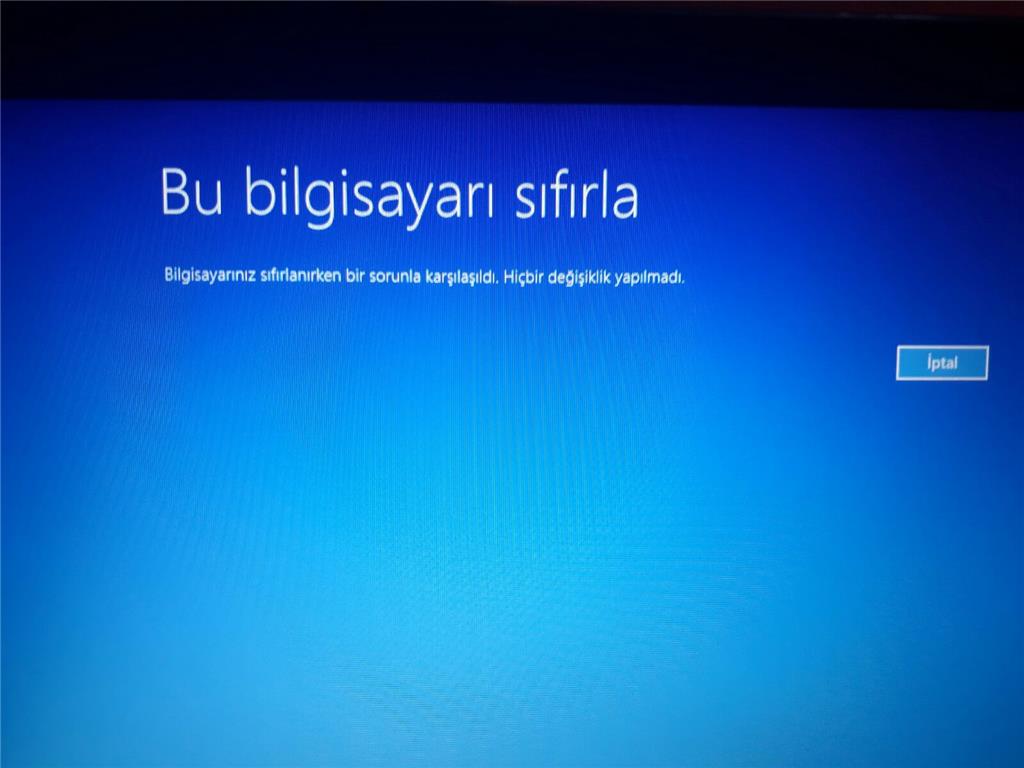
Windows 10'u Formatlamak İçin Gerekli Adımlar
Windows 10'u formatlamak, bilgisayarınızın performansını artırmak, virüsleri ve diğer zararlı yazılımları temizlemek veya yeni bir işletim sistemi kurmak için etkili bir yöntemdir. Bu işlem, bilgisayarınızı fabrika ayarlarına döndürerek tüm verileri silecektir, bu nedenle formatlamaya başlamadan önce önemli verilerinizi yedeklemeniz önemlidir.
1. Adım: Yedekleme
Formatlama işlemi, bilgisayarınızdaki tüm verileri silecektir. Bu nedenle, önemli verilerinizi yedeklemeniz hayati önem taşır. Yedekleme işlemi, tüm verilerinizi harici bir sabit diske, bulut depolama hizmetine veya USB sürücüsüne kopyalamayı içerir. Yedekleme işlemini tamamladıktan sonra, bilgisayarınızda kalan verilerinizin kaybı konusunda endişelenmenize gerek kalmaz.
2. Adım: Windows 10 Kurulum Ortamını Oluşturun
Windows 10'u formatlamak için, öncelikle bir kurulum medyası oluşturmanız gerekir. Bu medya, USB flash sürücü veya DVD olabilir. Windows 10 kurulum medyası oluşturmak için aşağıdaki adımları izleyin:
- Microsoft'un resmi web sitesinden Windows 10 ISO dosyasını indirin.
- Bir USB flash sürücü veya DVD kullanarak bir bootable kurulum medyası oluşturmak için Windows 10 Medya Oluşturma Aracı'nı kullanın.
- Kurulum medyası oluşturulduktan sonra, bilgisayarınızı yeniden başlatın ve BIOS ayarlarına girin.
- Önyükleme sırasını değiştirin ve USB flash sürücü veya DVD'yi ilk önyükleme cihazı olarak ayarlayın.
3. Adım: Windows 10'u Formatlayın
Kurulum medyası oluşturulduktan sonra, bilgisayarınızı yeniden başlatın ve kurulum medyasından önyükleme yapın. Kurulum ekranında, dilinizi, saat diliminizi ve klavye düzeninizi seçin. Ardından, "Şimdi yükle" seçeneğini seçin. Windows 10 kurulum sihirbazı size birkaç adımda rehberlik edecektir. Kurulum sırasında, "Özel: Yalnızca belirli bir sürücüye yükle" seçeneğini seçin ve formatlamak istediğiniz sürücüyü belirleyin. Ardından, "Formatla" seçeneğini seçin ve devam edin.
4. Adım: Windows 10'u Kurun
Sürücü formatlandıktan sonra, Windows 10'u bilgisayarınıza kurabilirsiniz. Kurulum tamamlandıktan sonra, Windows 10'un en son sürümlerini ve sürücülerini yüklemeniz gerekir. Windows 10'u yükledikten sonra, kişisel dosyalarınızı ve uygulamalarınızı yedeklediğiniz konumdan geri yükleyebilirsiniz. Formatlama işlemi tamamlandıktan sonra, bilgisayarınız temiz bir işletim sistemiyle çalışmaya hazır olacaktır.
Daha fazla bilgi
Windows XP Format Atma: Resimli Anlatım - Nedir?
Windows XP Format Atma: Resimli Anlatım, Windows XP işletim sistemini bilgisayarınıza format atma işlemini adım adım ve resimli olarak açıklayan bir kılavuzdur. Bu kılavuz, bilgisayarınızda sorunlar yaşıyorsanız veya yeni bir işletim sistemi yüklemek istiyorsanız, format atma işlemini anlamanız ve uygulamanız için size yardımcı olacaktır.
Windows XP Format Atma: Resimli Anlatım - Neden Kullanmalıyım?
Windows XP Format Atma: Resimli Anlatım kullanmanızın birçok nedeni vardır. Bunlardan bazıları şunlardır:
- Bilgisayarınız yavaş çalışıyorsa veya sık sık çöküyorsa
- Bilgisayarınızda virüs veya kötü amaçlı yazılımlar varsa
- Bilgisayarınızı satmadan önce veya başkasına vermeden önce
- Yeni bir işletim sistemi yüklemek istiyorsanız
Bu kılavuzu kullanarak, format atma işlemini kolay ve güvenli bir şekilde gerçekleştirebilirsiniz.
Windows XP Format Atma: Resimli Anlatım - Nasıl Yapılır?
Windows XP Format Atma: Resimli Anlatım, format atma işlemini adım adım açıklayan bir kılavuzdur. Bu kılavuzda, format atma işlemi için gerekli adımlar, ekran görüntüleri ve açıklamalar yer almaktadır. Bu adımları dikkatlice izleyerek, format atma işlemini başarıyla tamamlayabilirsiniz.
Windows XP Format Atma: Resimli Anlatım - Neler Dikkat Etmeliyim?
Windows XP Format Atma: Resimli Anlatım kullanırken, bazı önemli noktalara dikkat etmeniz gerekir. Bunlardan bazıları şunlardır:
- Format atma işlemi, bilgisayarınızdaki tüm verileri silecektir. Bu nedenle, format atma işlemini başlatmadan önce, önemli verilerinizi yedeklediğinizden emin olun.
- Format atma işlemini başlatmadan önce, bilgisayarınızın doğru şekilde kapatıldığından emin olun.
- Format atma işlemi sırasında, bilgisayarınızı kapatmayın veya yeniden başlatmayın.
- Format atma işlemi tamamlandıktan sonra, Windows XP işletim sistemini kurabilirsiniz.
Bu kılavuzu dikkatlice izleyerek, format atma işlemini sorunsuz bir şekilde tamamlayabilirsiniz.
Windows XP Format Atma: Resimli Anlatım ile benzer diğer makaleleri öğrenmek istiyorsanız Kurulum kategorisini ziyaret edebilirsiniz.

ilgili gönderiler